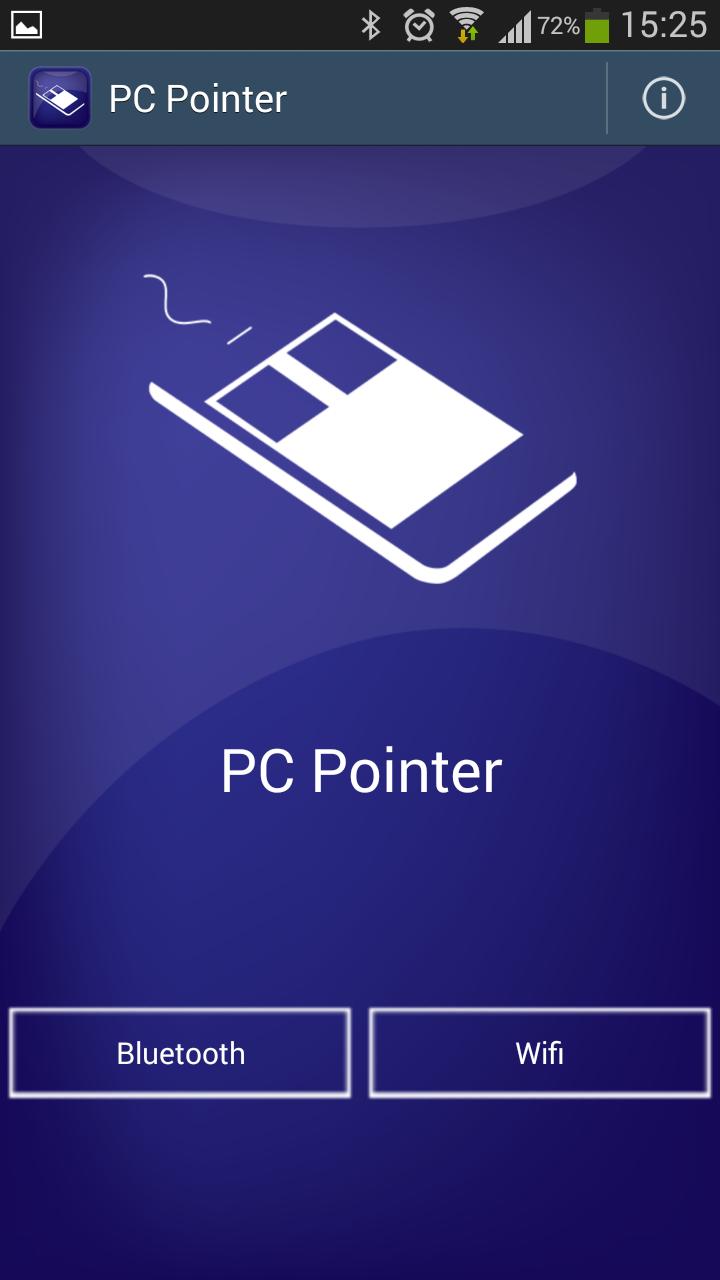
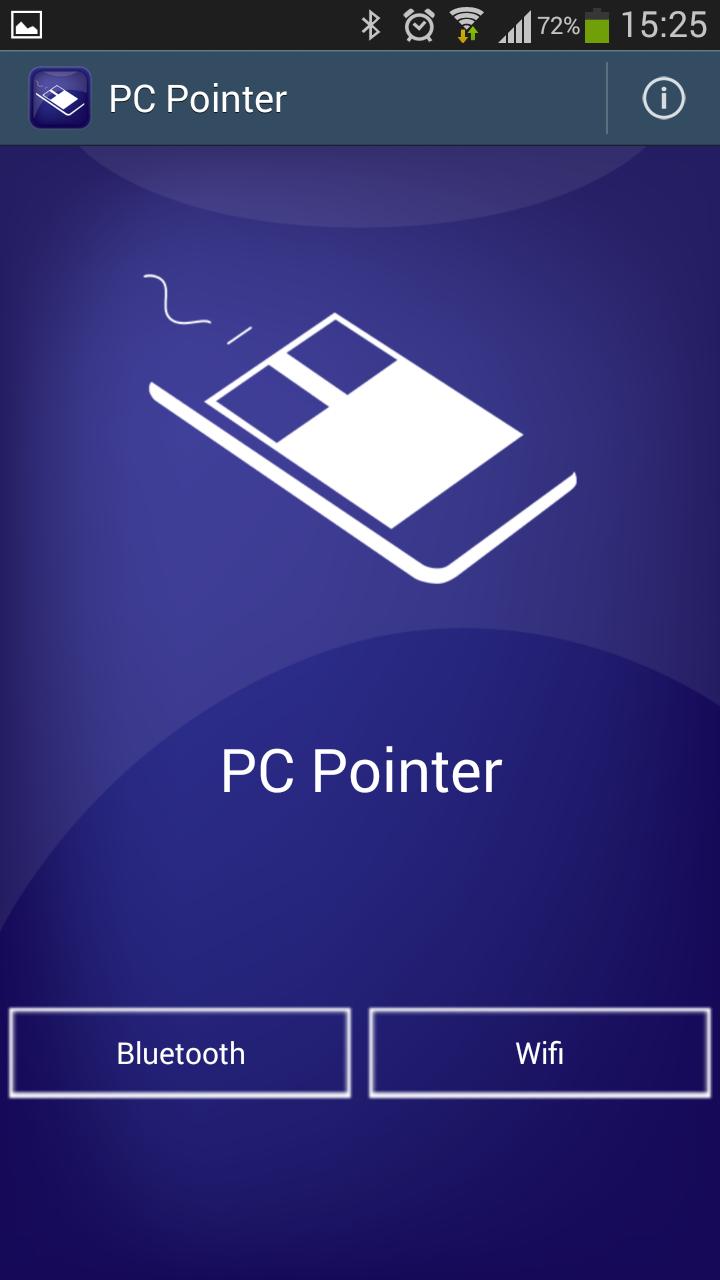
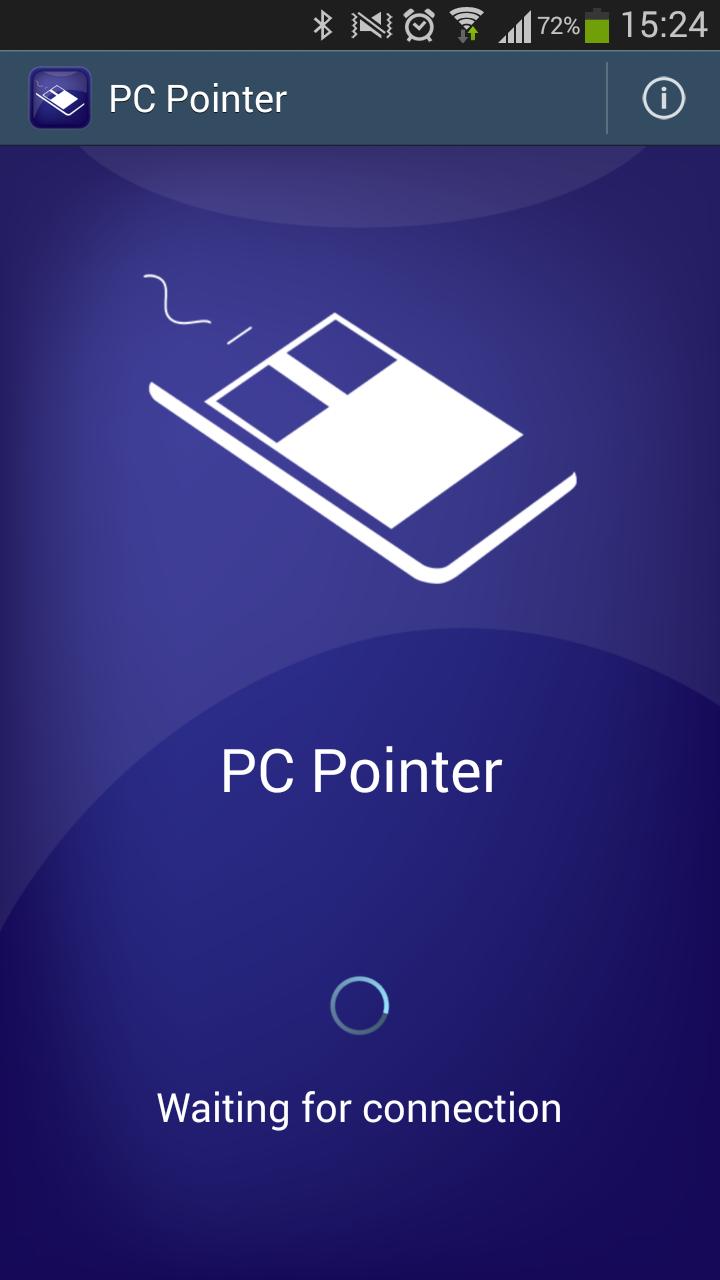
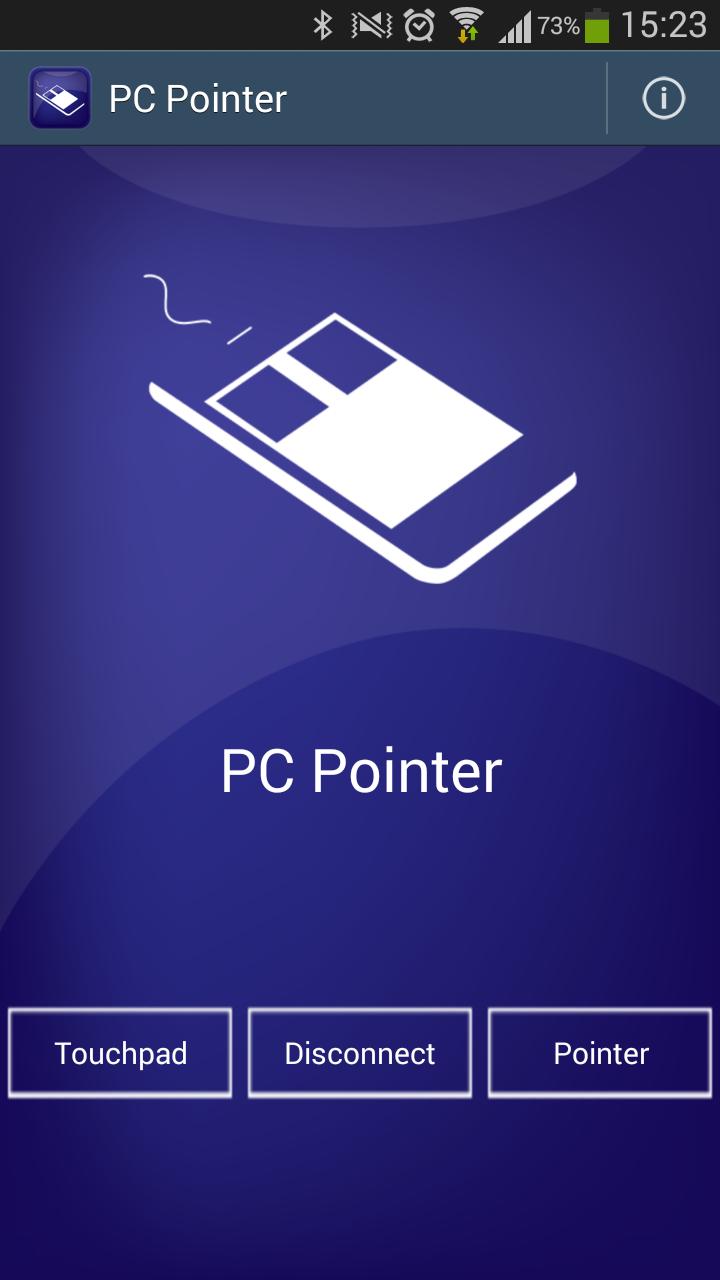
Genießen Sie Millionen der neuesten Android -Apps, Spiele, Musik, Filme, Fernsehen, Bücher, Zeitschriften und mehr. Jederzeit, überall, überall auf Ihren Geräten.
PC Pointer verwandelt Ihr Android -Gerät in eine drahtlose Fernbedienung für Ihren PC.
Steuern Sie Ihre Maus, Ihre Tastatur und verwenden Sie Verknüpfungen zu Ihren Programmen.
Zwei Modi, Zeiger und Touchpad.
Zeiger macht Sie in der Lage, Ihr Gerät wie eine Wii -Fernbedienung zu verwenden. Links, rechts, nach oben und unten zeigen, um den Cursor zu bewegen.
Merkmale
- Links, doppeltes und langes Klicken - als einzelner Klick überall auf dem Bildschirm ausgeführt.
- Rechtsklick - als Swipe nach rechts überall auf dem Bildschirm ausgeführt.
- Scrollen - durchgeführt wie überall auf dem Bildschirm auf und ab.
Fernbedienungen für die folgenden Programme:
* Steckdose
* Browser (dh Chrom, Firefox)
* VLC
* Spotify
Tastatur
Installation
Schritt 1.
Laden Sie ' PC Pointer ' auf Ihrem Android -Gerät herunter.
Schritt 2.
Sie benötigen einen PC Pointer -Zeigerserver, um auf Ihrem PC auszuführen. Laden Sie das Programm von www.madeitproductionss.com herunter.
Schritt 3.
Schließen Sie beide Geräte mit demselben WLAN an oder kombinieren Sie die Geräte über Bluetooth.
Schritt 4.
Gebrauch bereit!
PC Pointer -Zeigerserver funktioniert derzeit unter Windows.
Unterstützung
Wenn Sie Ideen, Probleme, Fragen oder Kommentare haben, kontaktieren Sie uns bitte unter [email protected].
Anweisungen
So verwenden Sie den Zeiger
Verwenden Sie Ihr Gerät wie eine Wiimote. Links, rechts, nach oben und unten zeigen, um den Cursor zu bewegen.
Grundlegende Mausmerkmale:
- Links, doppeltes und langes Klicken - als einzelner Klick überall auf dem Bildschirm ausgeführt.
- Rechtsklick - als Swipe nach rechts überall auf dem Bildschirm ausgeführt.
- Scrollen - durchgeführt wie überall auf dem Bildschirm auf und ab.
Andere verfügbare Swipe -Befehle:
- Links - Mittelmauscursor.
- Links unten - Fenster minimieren.
- Wischen Sie auf die Seite, um die Lautstärke einzustellen.
Fernwische.
Klicken und Swipe.
Um einen Remote -Befehl auszuführen, klicken Sie und wischen in eine Richtung.
Die Aktionen in den verschiedenen Swipe-Anlagen hängen davon ab, welche Fernbedienung Sie verwenden, und sind nach Standardeinstellung auf dem Bildschirm angezeigt.
Wenn Sie die regulären Swipe -Befehle mit den Remote -Befehlen ändern möchten, gibt es eine Option für diese in den Einstellungen.
Porträt
Bewegen Sie Ihr Gerät als Wii -Fernbedienung.
Landschaft
Bewegen Sie Ihr Gerät als Lenkrad.
Tastatur
Um den Zeiger bei Verwendung von Zeiger zu aktivieren, wischen Sie von unten auf dem Bildschirm nach oben oder drücken Sie die Tastaturtaste in der Aktionsleiste.
So verwenden Sie das Touchpad
Links, Doppel- und langer Klick können im Touchpad durchgeführt werden.
Wenn Sie die linke Taste drücken, klicken Sie links und die rechte Schaltfläche mit der rechten Maustaste.
Wenn Sie Ihren Finger entlang der beiden Seiten des Touchpads auf und ab bewegen, führt eine Schriftrolle durch.
Wichtig! Um alle Funktionen zu funktionieren, laden Sie bitte die neue PC Pointer -Server -Version von www.madeitproductionss.com herunter.
- Bluetooth -Support hinzugefügt
- Tastaturverbesserungen (z. B. Problem mit der Schaltfläche Speicherplatz)
- Volumen ändern, indem Sie auf Seite wischen
- Verbesserungen der Verbindungen